Как создать кредит-ноту в WooCommerce?
Опубликовано: 2022-11-25Предприятия электронной коммерции используют кредит-ноты для предоставления кредита своим клиентам. Кредит-ноты могут использоваться владельцами магазинов в качестве доказательства возврата продаж. Поэтому они являются подходящим вариантом, если счет-фактура представлен неправильно или если он не был оплачен.
Многие предприятия электронной коммерции могут найти кредит-ноту полезным инструментом. Однако на многих платформах, включая WooCommerce, одну из крупнейших платформ электронной коммерции, отсутствуют встроенные возможности для кредит-нот.
Кредит-ноту можно вставить, когда потребитель запрашивает возмещение за заказанные вещи, но добавление кредит-ноты в обычные платежные процедуры вашей компании может быть сложной задачей.
Каждый магазин в конечном итоге должен будет предоставить возмещение, и для обеспечения надлежащего администрирования вы должны назначить кредит-ноту для этого использования. К счастью, есть довольно простое решение этой проблемы. Сделать кредит-ноту из возмещенного заказа очень просто с помощью WooCommerce PDF-счета, упаковочных листов, накладных и плагина этикеток для доставки от WebToffee.
Эта статья проведет читателей через пошаговый процесс создания кредит-нот для клиентов и их интеграции в магазин WooCommerce.
Итак, начнем!
Чем кредит-нота полезна для магазинов WooCommerce?
Кредит-нота — это документ, который предоставляет документацию для кредита для клиента (или кредита магазина). Эти кредиты магазина позволяют покупателям совершать покупки без необходимости платить дополнительные деньги, потому что они подлежат возврату в магазинах, которые их выдают.
Кредит-ноты в WooCommerce могут быть предоставлены вместо возмещения или замены. Клиенты могут использовать кредит-ноту для совершения любых покупок с частичным или полным возмещением. Пользователи WooCommerce также могут использовать их в качестве ярлыков возврата.
Кредит-ноты могут быть полезны в различных сценариях, таких как:
- Момент, когда покупателем был успешно заказан товар, которого нет в наличии, и в этот момент статус заказа считается завершенным.
- Клиент непреднамеренно получил счет на большую сумму, чем было первоначально согласовано.
- Предоставление возмещения недовольному клиенту является правильным поступком.
- Если вы предлагаете подписки, а план подписчика был понижен до начала следующего цикла подписки и был создан счет клиента, вы хотите возместить их.
Кредит-нота — это практичное и экономящее время решение в каждом из вышеперечисленных сценариев. Например, если клиент успешно покупает товар, которого нет в наличии, вы можете использовать возмещение, чтобы отменить счет и предотвратить создание отрицательного счета за покупку.
Создайте кредит-ноту в WooCommerce с помощью плагина WooCommerce PDF для счета-фактуры/отправочной накладной.
Использование премиум-версии WooCommerce PDF-счетов, упаковочных накладных, накладных и этикеток для отправки делает невероятно простой печать, загрузку и персонализацию кредит-нот для вашего интернет-магазина.
Шаг 1: Установите плагин
Шаги по установке и активации плагина,
- Во-первых, вам нужно загрузить файл .zip из WebToffee > Моя учетная запись > Загрузить .
- Вы можете добавить новый плагин, выбрав « Плагины » > « Добавить новый » на панели управления WordPress.
- Нажмите « Загрузить плагин » и выберите zip-файл плагина, который вы получили после покупки плагина WooCommerce PDF-счета/упаковочного листа.
- Установка начнется после того, как вы нажмете « Установить сейчас» .
- Чтобы активировать плагин, нажмите кнопку Активировать .
Выполнение этих шагов добавит плагин в ваш магазин WooCommerce.
Шаг 2. Перейдите к кредит-ноте
Чтобы создать кредит-ноту, перейдите в « Счет/упаковка » > « Кредит-нота» на панели инструментов WordPress.
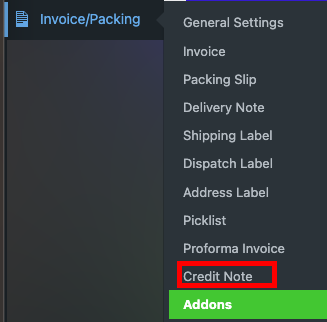
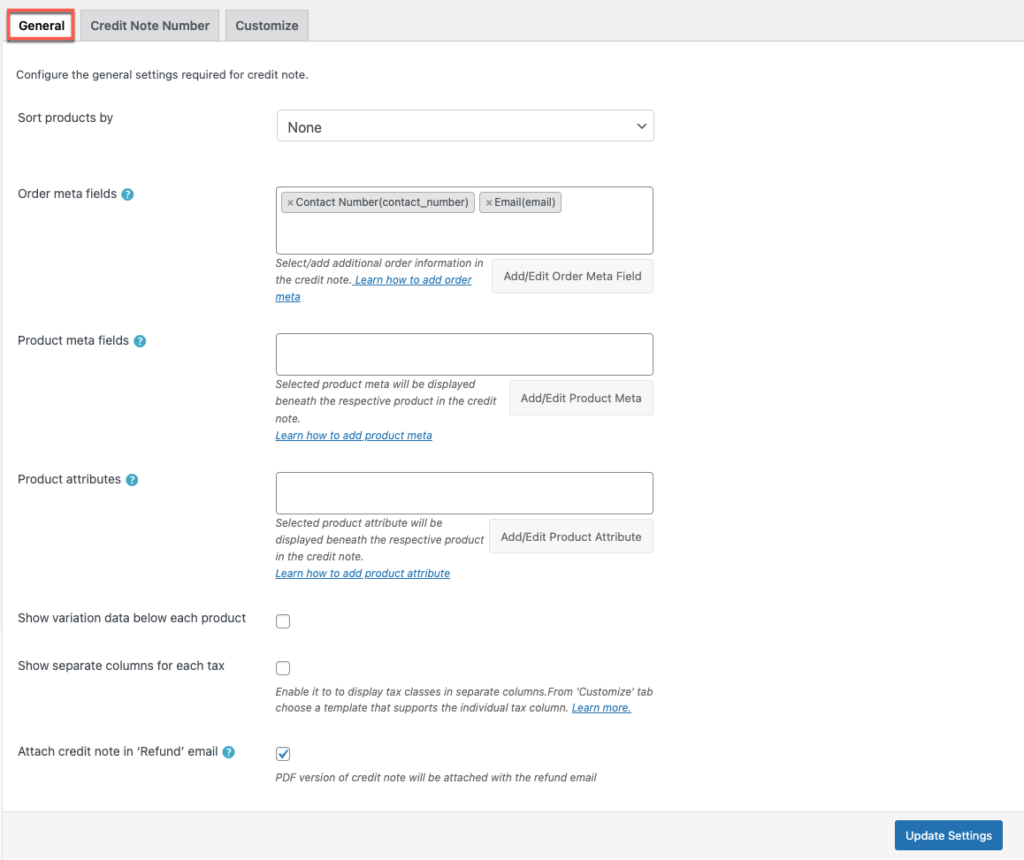
Вы можете настроить общие параметры, необходимые для кредит-ноты.
Сортировка товаров по: Вы можете сортировать товары по критериям «Название» или «Артикул».
Поля заказа: выбрав нужный элемент из раскрывающегося списка, вы можете добавить дополнительные сведения о заказе в кредит-ноту.
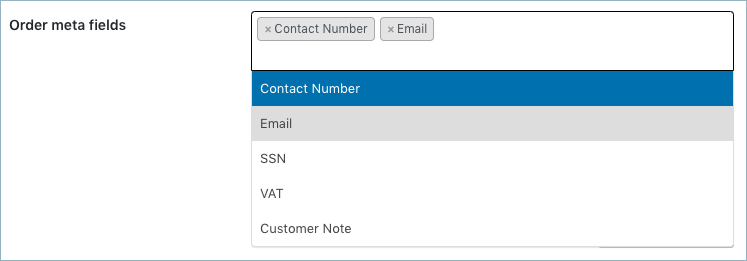
Чтобы создать новые мета-поля, нажмите кнопку « Добавить/редактировать существующее мета-поле заказа » и укажите имя пользовательского поля и соответствующий мета-ключ для поля. Кроме того, вы можете выбрать поле из списка полей по умолчанию.
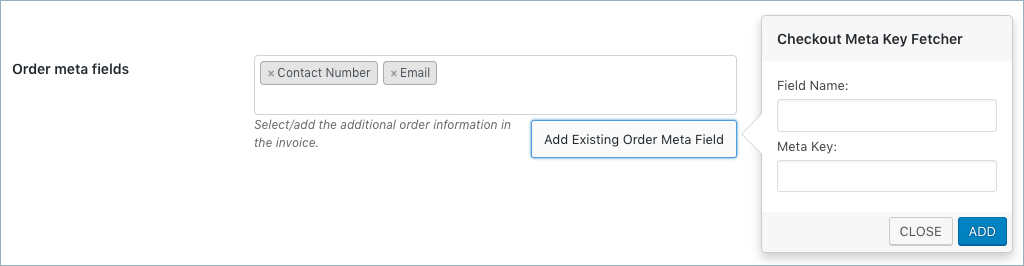
В разделе настраиваемых полей на странице заказа WooCommerce найдите метаключи заказа.
Поля метаданных продукта: выберите/добавьте дополнительную информацию о продукте в кредит-ноту.
Как и в случае с метаполями заказа, чтобы создать новое метаполе продукта, нажмите кнопку « Добавить/редактировать метаданные продукта » и введите уникальное имя поля и соответствующий метаключ .
Атрибуты продукта: этот параметр позволяет отображать дополнительную информацию о продукте под продуктом.

Показывать данные о вариантах под каждым продуктом. Включите этот параметр, если хотите, чтобы информация о вариантах продукта была включена в кредит-ноту.
Показывать отдельные столбцы для каждого налога: установите его для отображения отдельных столбцов для налоговых классов.
Прикрепить кредит-ноту в формате PDF к электронному письму: если вы включите эту опцию, вместе с письмом о возмещении к нему будет автоматически прикреплена PDF-версия кредит-ноты.
Чтобы сохранить настройки, нажмите кнопку Обновить настройки .
Шаг 3. Перейдите на вкладку с номером кредит-ноты.
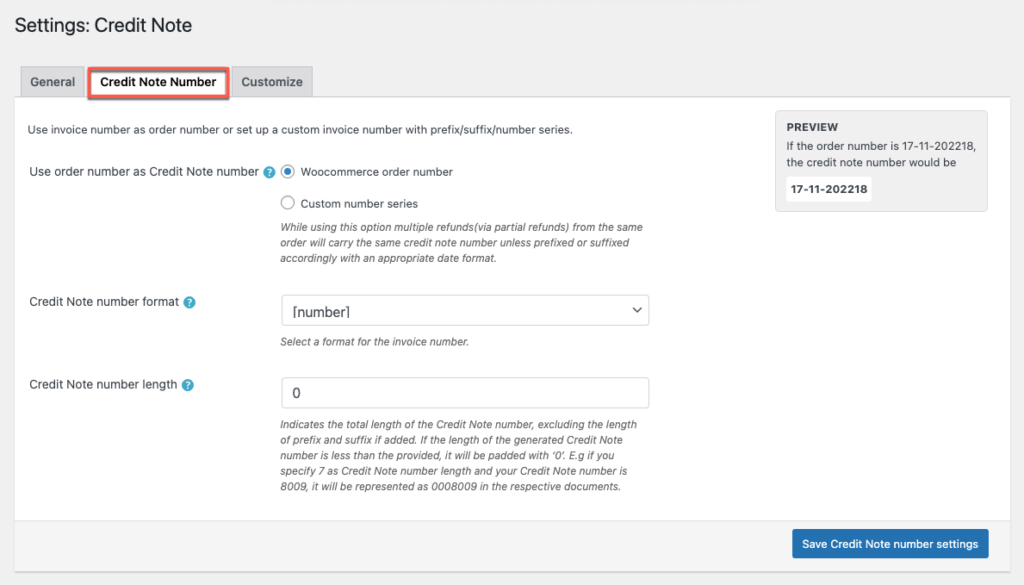
Следующим шагом является настройка пользовательского номера кредит-ноты с префиксом, суффиксом и серией номеров, или вы можете просто использовать номер заказа в качестве номера кредит-ноты.
Использовать номер заказа в качестве номера кредит-ноты: если вы выбираете номер заказа WooCommerce, номер заказа будет использоваться в качестве номера кредит-ноты. С другой стороны, если вы выбираете серию пользовательских номеров и заполняете разделы соответствующей информацией, если хотите создать уникальный номер кредит-ноты.
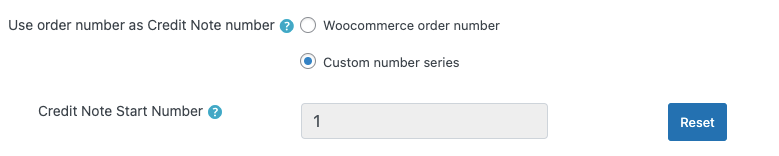
Начальный номер кредит-ноты: в отведенном месте введите начальный номер кредит-ноты.
Формат номера кредит-ноты: Кому указать конкретный формат, в котором должна быть представлена кредит-нота. Например, [префикс][номер][суффикс]. В это поле можно ввести любой из форматов даты или буквенно-цифровых символов, отображаемых во всплывающем окне.
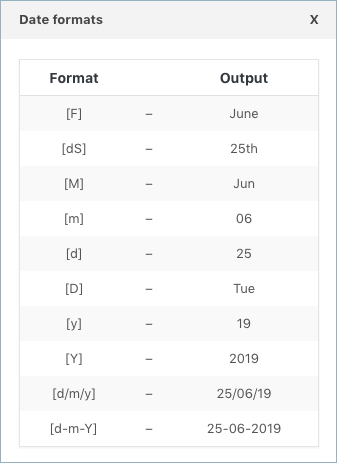
Длина номера кредит-ноты: этот параметр определяет общую длину номера кредит-ноты.
Сгенерированный номер кредит-ноты будет дополнен нулем, если его длина меньше указанной. Например, если вы выберете 7 для длины номера кредит-ноты и ваш номер кредит-ноты 1987, он будет отображаться в соответствующих документах как 0001987.
Нажав кнопку « Сохранить настройки номера кредит-ноты», вы можете обновить и сбросить настройки формата номера кредит-ноты.
Шаг 4. Перейдите на вкладку «Настройка»
Используйте встроенные шаблоны, чтобы настроить кредит-ноту и внести любые изменения.
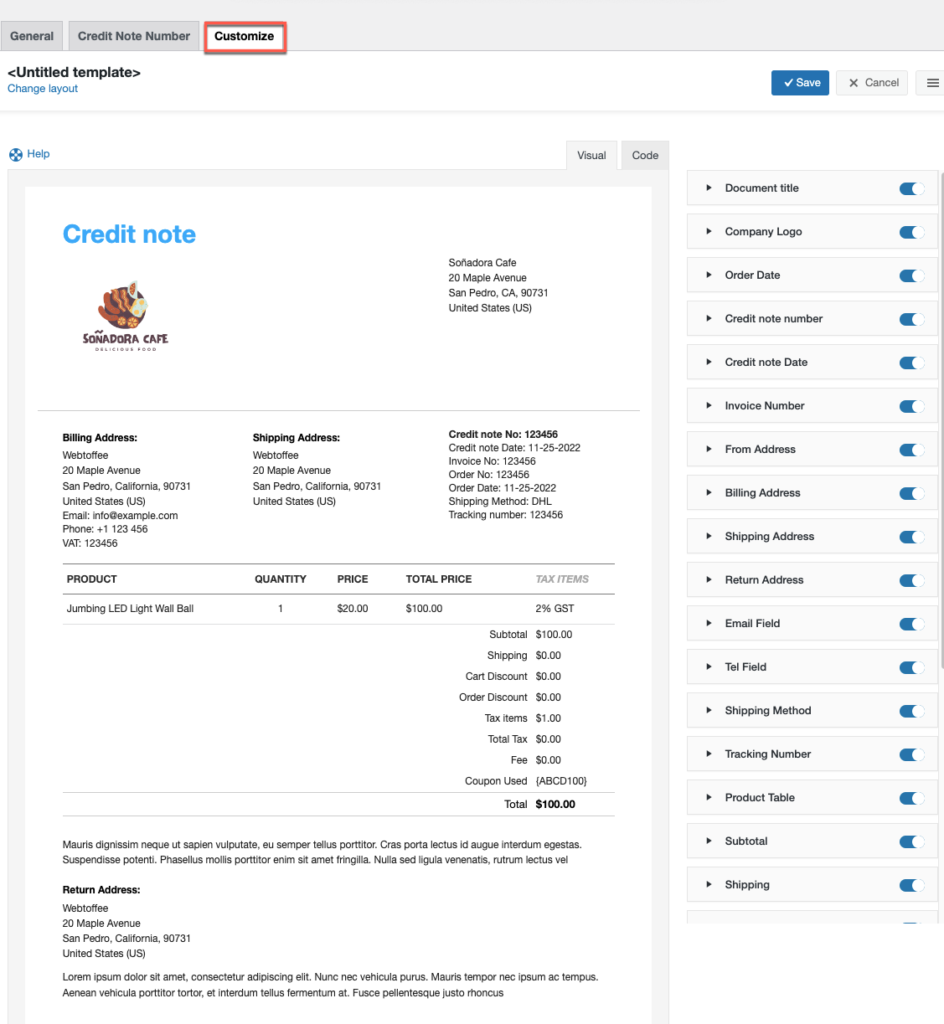
Вы добавляете столбцы или настраиваемые поля, просто переключая кнопки в левой части вкладки настройки. Кроме того, можно просмотреть предварительный просмотр изменений в шаблоне кредит-ноты.
Включение обратного адреса в кредит-ноту, которая также служит этикеткой для возврата для клиентов, возвращающих заказанные товары.
Создать новый шаблон для кредит-ноты так же просто, как выполнить следующие шаги:
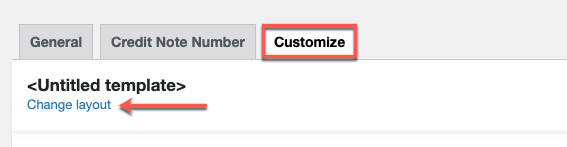
Нажмите « Изменить макет » > выберите шаблон > выберите любой макет во всплывающем меню.
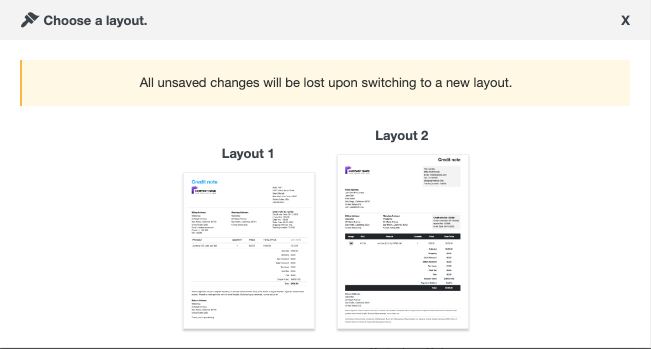
Сохраните макет после внесения необходимых изменений. После сохранения активируйте шаблон, чтобы продолжить использовать его для кредит-ноты.
Распечатать кредитную ноту
На вкладке «Заказы WooCommerce», как показано ниже, вы даже можете распечатать или загрузить кредит-ноту для возвращенных заказов.
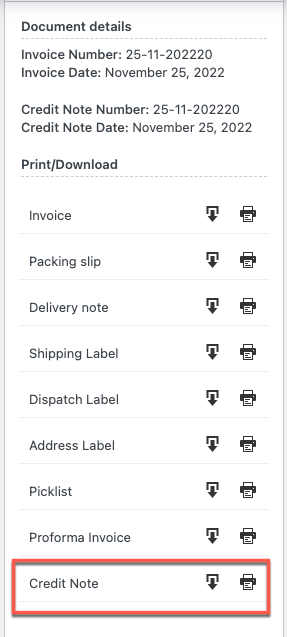
Образец кредитной ноты
На изображении ниже показан образец кредитной ноты в WooCommerce.
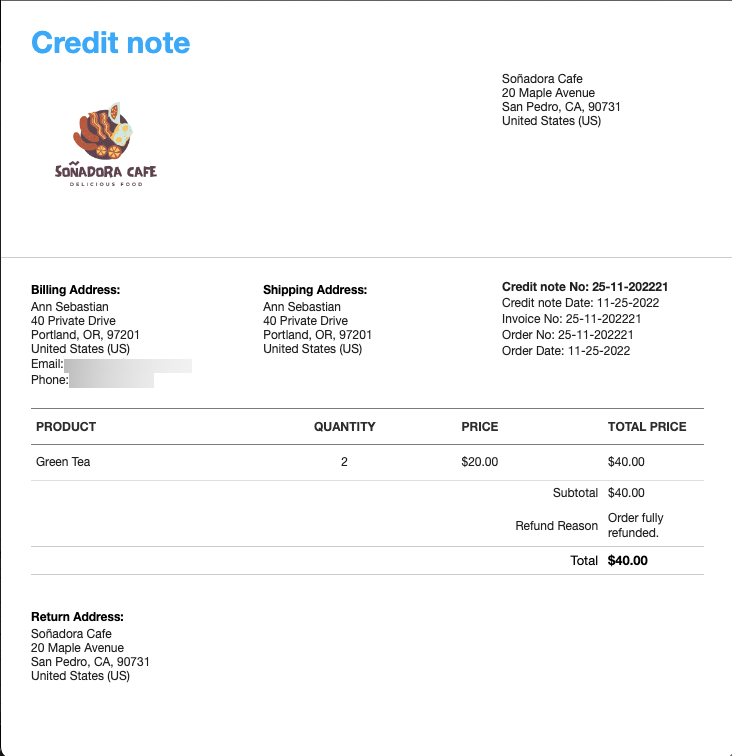
Заворачивать
В случае, если потребитель возвращает покупку или не удовлетворен по какой-либо другой причине, кредит-ноты в WooCommerce предоставляют вашим онлайн-компаниям быстрый и простой способ обеспечить полное или частичное возмещение. Возможность быстро генерировать кредит-ноты — это эффективное оружие, которое всегда под рукой на случай любой ошибки или обстоятельства, требующего компромисса. После того, как вы настроили возможность создания кредит-нот для своего магазина WooCommerce, вы можете быстро распечатать их со страницы заказа.
Надеюсь, эта статья приведет вас в правильном направлении. Мы рекомендуем вам прочитать, как печатать этикетки отправки в WooCommerce.
Пожалуйста, оставьте комментарий, если вам понравилась эта статья. Ваши предложения вдохновляют нас.
Оставайтесь с нами, чтобы получить больше полезных советов.
